
Tento software udrží vaše ovladače v chodu, a tak vás ochrání před běžnými chybami počítače a selháním hardwaru. Zkontrolujte všechny své ovladače nyní ve 3 snadných krocích:
- Stáhněte si DriverFix (ověřený soubor ke stažení).
- Klepněte na Začni skenovat najít všechny problematické ovladače.
- Klepněte na Aktualizujte ovladače získat nové verze a zabránit poruchám systému.
- DriverFix byl stažen uživatelem 0 čtenáři tento měsíc.
Škubnutí je přední platformou, pokud jde o streamování her (nebo jakéhokoli jiného) živého obsahu v dnešní době. Využití je plynulé a intuitivní na obou stranách, pro obsluhu kanálů, aka streamery a diváky. Některé streamery však nedávno narazily na problém, protože z nějakého důvodu nemohly odstranit minulé vysílání. Při mazání videa se jim zobrazí chyba Twitch.
Jak již víte, můžete přistupovat k předchozím vysíláním a vzít úryvky jako zvýraznění a později je smazat. Na druhou stranu, tady je co jeden Twitch streamer sdílel na oficiálním subredditu:
Dostal jsem oznámení, že jsem součástí testu, a nyní nemohu smazat minulá vysílání. Kliknu na potvrzovací tlačítko, ale nic se neděje.
Při řešení problému postupujte podle pokynů níže.
Proč nemohu smazat minulá vysílání na Twitchi?
1. Vymažte mezipaměť prohlížeče a soubory cookie
Chrome a Mozilla
- lisShift + Ctrl + Delete otevřít „Smazat údaje o prohlížení" Jídelní lístek.
- Vybrat "Pořád„Jako časový rozsah.
- Zaměřit se na smazání „Soubory cookie, ‘Obrázky a soubory v mezipaměti„A další údaje o webu.
- Klikněte na Vyčistit dataknoflík.
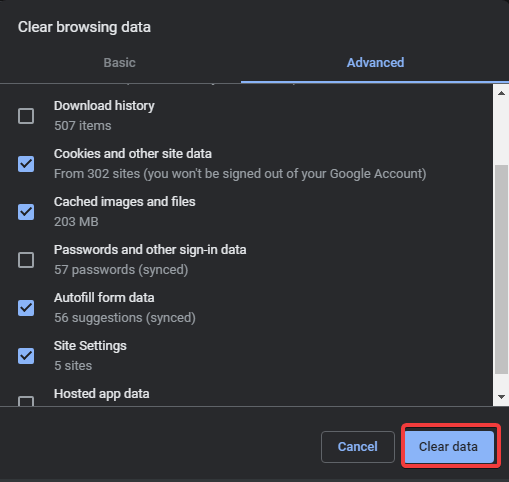
Microsoft Edge
- OtevřenoOkraj.
- lisCtrl + Shift + Delete.
- Zaškrtněte všechna políčka a klikněte Průhledná.
O problémech s kanálem Twitch jsme psali rozsáhle. Další informace najdete v těchto průvodcích.
2. Ujistěte se, že z vysílání, které se pokoušíte odstranit, nejsou žádné zvýraznění
- Zajistěte, aby z videa, které se pokoušíte smazat, nevycházely žádné hlavní body vysílání. V takovém případě je nejprve odstraňte ze sekce Správce videí. Navigovat tady získat přístup.

- Jakmile odstraníte všechna zvýraznění, zkuste video smazat znovu a doufejme, že se při mazání videa nezobrazí chyba Twitch.
3. Zkuste odstranit klipy z jiného prohlížeče nebo ze stránky Správce
- Případně se přihlaste ke svému účtu Twitch z účtu alternativní prohlížeč a zkuste to tak. Jediným způsobem, jak odstranit videa, je webový klient, takže se snažte pokračovat, dokud neuspějete. Důrazně doporučujeme UR Browser, což je alternativa Chrome a Mozilla založená na chromu založená na soukromí.
- Navíc se zdá, že došlo k chybě v sekci VoD, takže někteří uživatelé nemohli odtud mazat videa. Měli byste přejít do sekce Správce videí, tadya odtud mazat videa.

Tímto můžeme uzavřít tento článek. Doufejme, že se vám podařilo odstranit chybu Twitch při mazání videa výše uvedenými kroky. Máte-li jakékoli dotazy nebo návrhy, neváhejte nám to sdělit v sekci komentáře níže.
SOUVISEJÍCÍ PŘÍBĚHY, KTERÉ BYSTE MĚLI KONTROLA:
- Nevidíte na Twitchi kousky? Tento problém můžete vyřešit následujícím způsobem
- Prohlížeč nepodporuje přehrávání tohoto videa Chyba škubnutí [Oprava]
- Chyba škubání při načítání sledovaných kanálů [EXPERT FIX]
![5 nejlepších herních karet pro Twitch [Průvodce 2021]](/f/79930144e120ebae118e8b34bb00e0cf.jpg?width=300&height=460)

![Twitch se nepřipojuje k YouTube / Blizzard / Steam [FIX]](/f/d24c05f989c992129f34ff06a9461221.png?width=300&height=460)